Kuinka käyttää Google Drivea Android-laitteellasi (09.15.25)
Mihin edes tallensimme tiedostomme? Levykkeet, CD-levyt ja siirrettävät asemat? Kehittyneiden pilvivarastopalvelujen, kuten Google Drive, ansiosta voimme nyt tallentaa tiedostoja ja asiakirjoja verkkoon ja käyttää niitä milloin tahansa ja missä tahansa.
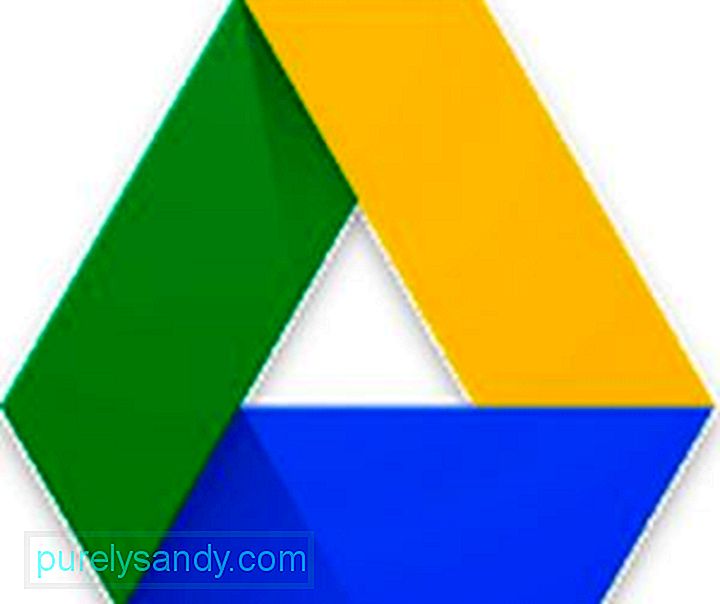
Google Drive lanseerattiin vuonna 2012, joten se on valloitti maailman myrskyssä. Se on jopa päässyt siihen pisteeseen, että on vaikea edetä eteenpäin ja edetä työmme kanssa ilman sitä. Vaikka se on yksinkertainen ja helppo käyttää, erityisesti Android-laitteissamme, tällä pilvivarastopalvelulla on jännittäviä ominaisuuksia, jotka voivat olla hämmentäviä aloittelijoille. Siksi keksimme tämän viestin opettaaksemme sinua käyttämään Google Drivea.
Google Driven perusteetEnnen kuin kerromme Google Driven toiminnasta, anna meidän jakaa muutama tarvittava asia, joka sinun on tiedettävä Google Drive -sovelluksesta. Ensimmäinen ja tärkein asia on Google-tilin tarve pystyä käyttämään pilvipalvelua. Älä huoli, koska Google-tilin luominen on ilmaista, helppoa ja se voidaan tehdä muutamassa minuutissa. Kun sinulla on Google-tili, voit käyttää lukuisia Google-palveluita, kuten YouTube, Play Store, Gmail ja Google Drive.
- Määritä Google-tili siirtymällä suoraan tähän linkkiin. : https://accounts.google.com/sigNup ja noudata annettuja ohjeita.
- Kun sinulla on tili, voit käyttää Google Drivea verkon kautta kirjoittamalla drive.google.com selaimeesi tai avaamalla Google Drive -sovelluksen.
Toinen asia, joka sinun on tiedettävä Google Drivesta, on sen tallennustila. Google Drivea voidaan käyttää ilmaiseksi 15 Gt: n tallennustilan kanssa, joka on jaettu Photos, Gmail ja Drive. Jos se ei kuitenkaan riitä, voit päivittää 100 Gt: n, 1 Tt: n tai 10 Tt: n pakettiin, joka maksaa vastaavasti 2, 10 ja 100 dollaria kuukaudessa.
Tiedostojen lataaminen ja lataaminenJos käytät Android-laitetta laitteella tiedostojen lataaminen Googlen pilveen on helppoa kuin piirakka. Toimi seuraavasti:
- Avaa laitteellasi Google Drive -sovellus.
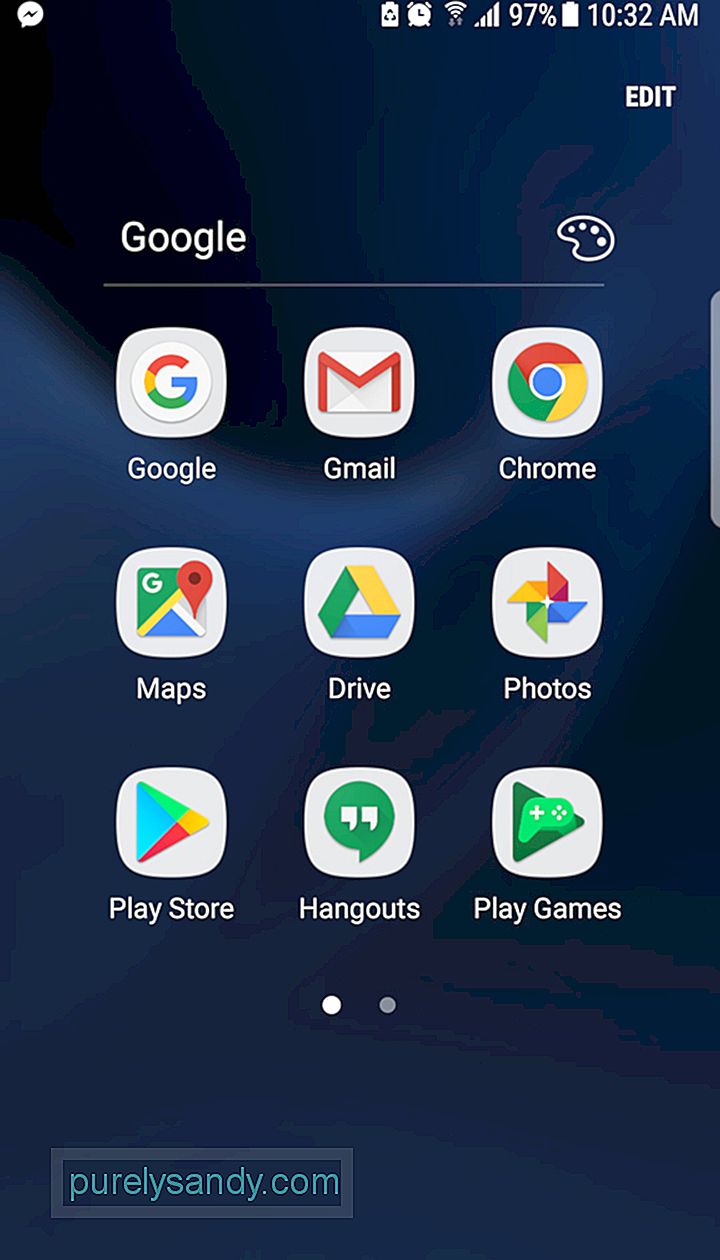
- Kirjaudu sisään Gmail -palvelun avulla. Jos käytät sovellusta toisen kerran, voit siirtyä seuraavaan vaiheeseen. Muussa tapauksessa sinun on annettava kirjautumistietosi ja napautettava Kirjaudu sisään -painiketta.
- Napsauta sinistä + -kuvaketta ruudun oikeassa alakulmassa ja valitse lähetettävä tiedosto. Jos haluat löytää ladattavan tiedoston tai kansion, kirjoita tiedoston tai kansion nimi näytön yläreunan hakupalkkiin.
Videoiden ja valokuvien kohdalla jonka haluat ladata Google Driveen laitteen oletusgalleriasta, siirry ladattavaan videoon tai kuvaan. Paina sitä pitkään, valitse Jaa ja valitse Google Drive vaihtoehtoluettelostasi. Tällöin valittu tiedosto latautuu Google Drive -tilillesi.
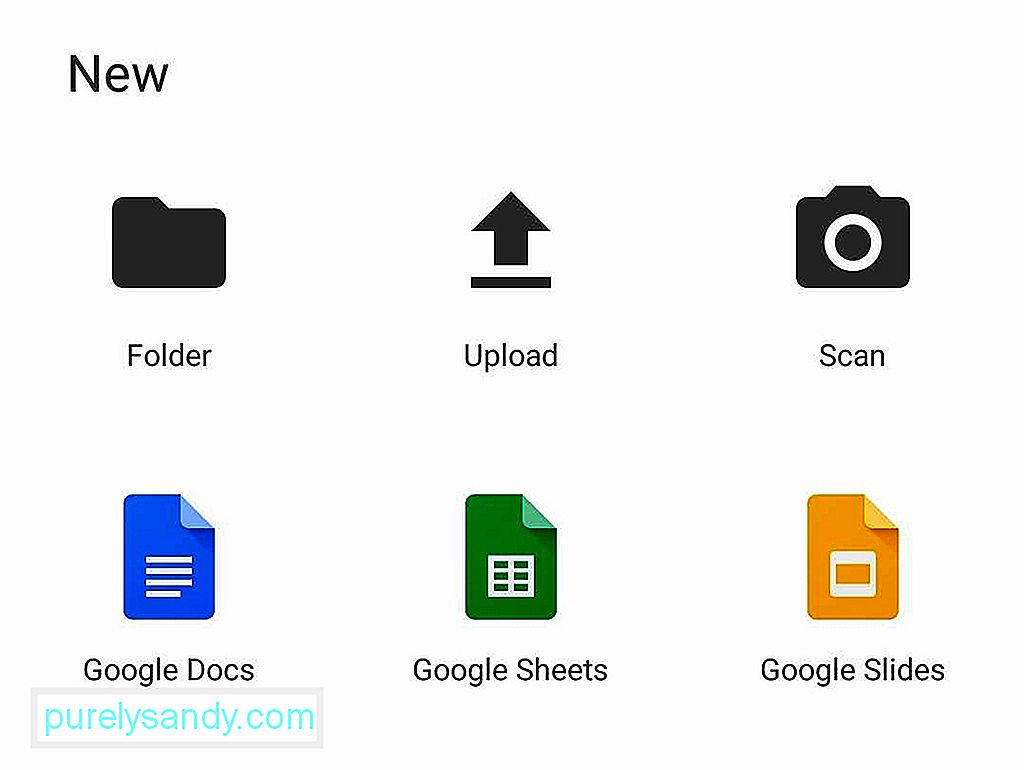
Tiedostojen järjestäminen Drivessa on nopeaa ja helppoa. Sinun on luotava kansioita ja aloitettava lajittelu. Jos haluat luoda uuden kansion Google Driveen mobiililaitteella, napauta sinistä + -painiketta ja valitse Kansio.
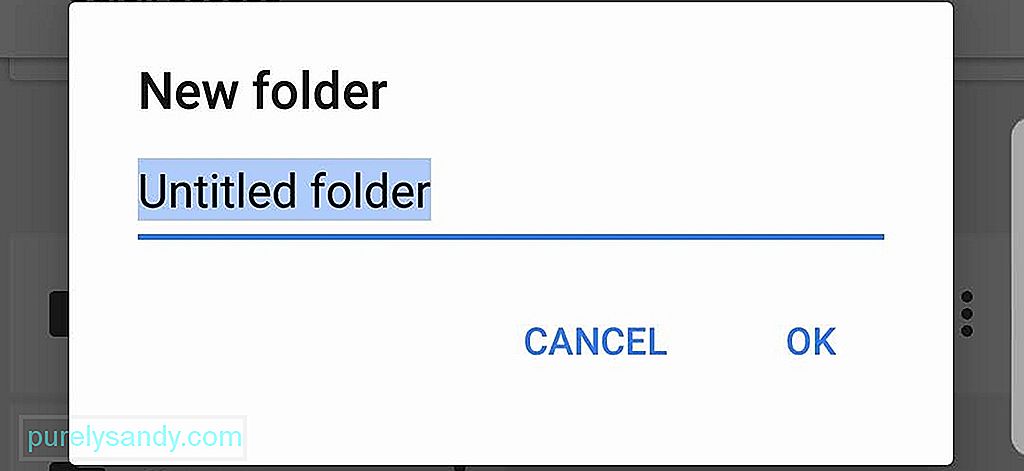
Jos haluat siirtää tiedostoja kansiosta toiseen kansioon eri Android-laitteella, napauta Lisää toimintoja -kuvaketta, jota edustaa kolme pystysuoraa pistettä ja joka sijaitsee valitun tiedoston vieressä. Napauta sitten Siirrä -vaihtoehtoa ja valitse tiedostolle uusi kansio.
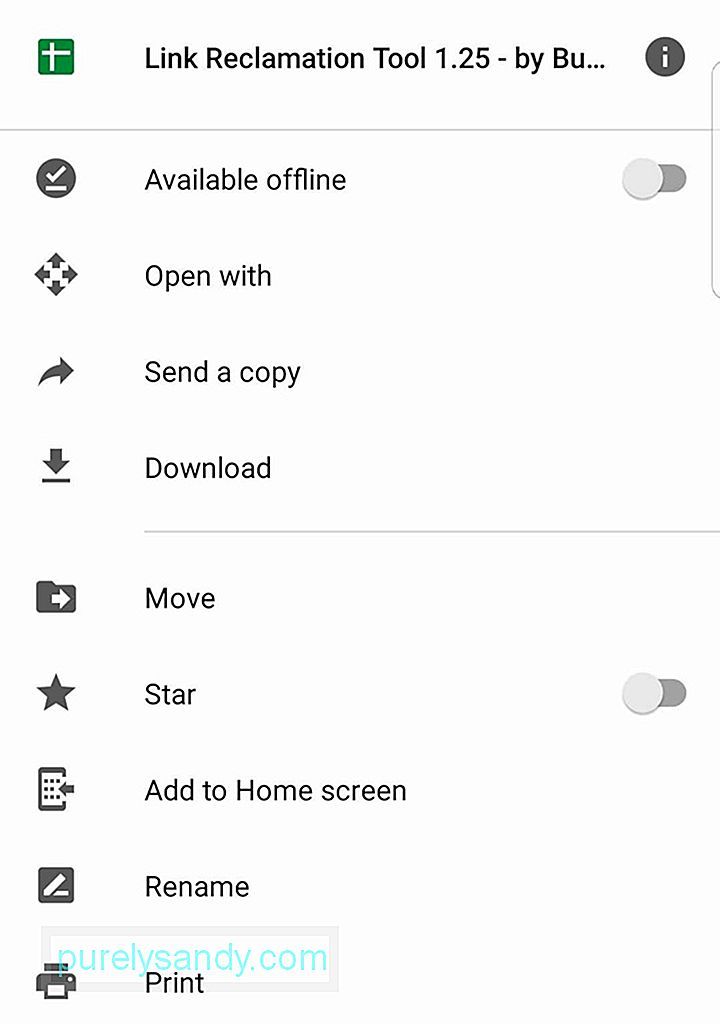
Kuinka poistat nyt tiedoston? Avaa Google Drive -sovellus, etsi poistettava tiedosto, napauta tiedoston vieressä olevaa Lisää toimintoja -painiketta ja napauta Poista -vaihtoehtoa . Sitten tiedosto on poistettava Googlen pilvestä.
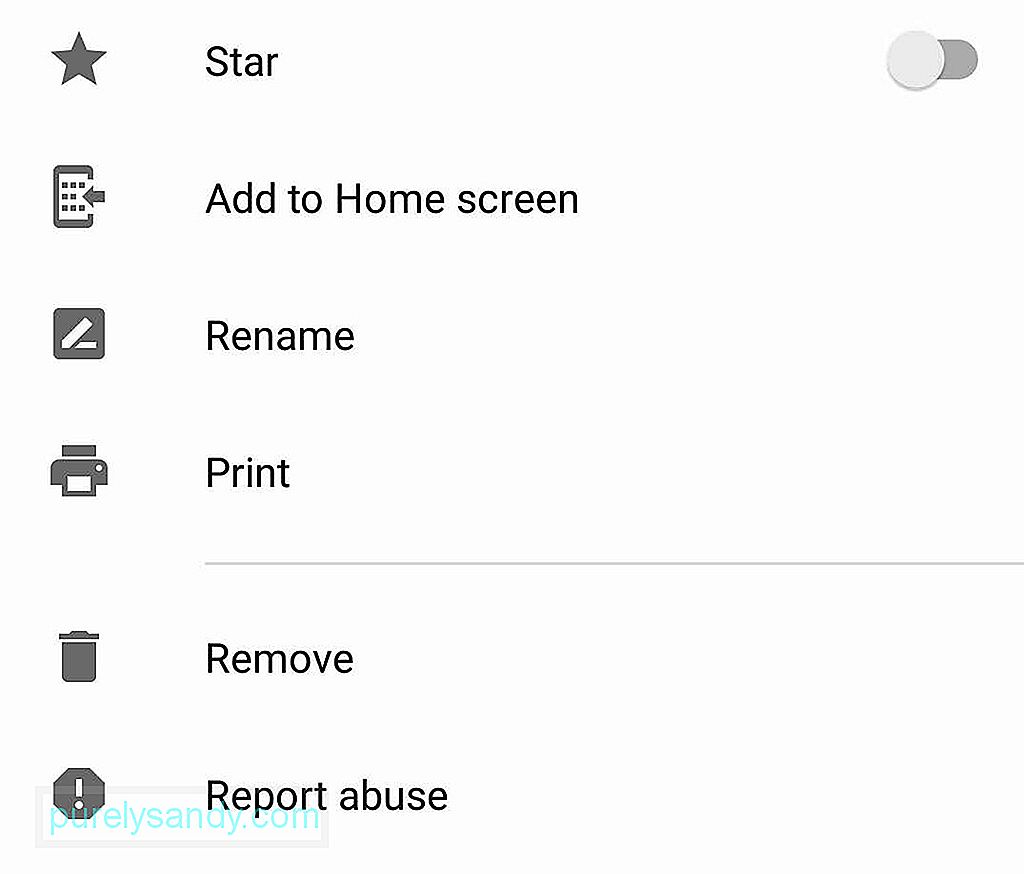
Koska tiedät jo tiedostojen järjestämisen ja poistamisen Google Drivessa, opetamme sinulle, kuinka voit jakaa ne. Kyllä, tiedostoja on mahdollista jakaa Google Drivessa. Jos käytät Android-laitettasi, etsi tiedosto, napauta Lisää toimintoja -painiketta jaettavan tiedoston vieressä ja ota käyttöön Linkin jakaminen -vaihtoehto. Tällöin linkki kopioidaan automaattisesti, joten voit jakaa linkin helposti viestisovellusten kautta tai lähettää sen sähköpostilla ystävällesi.
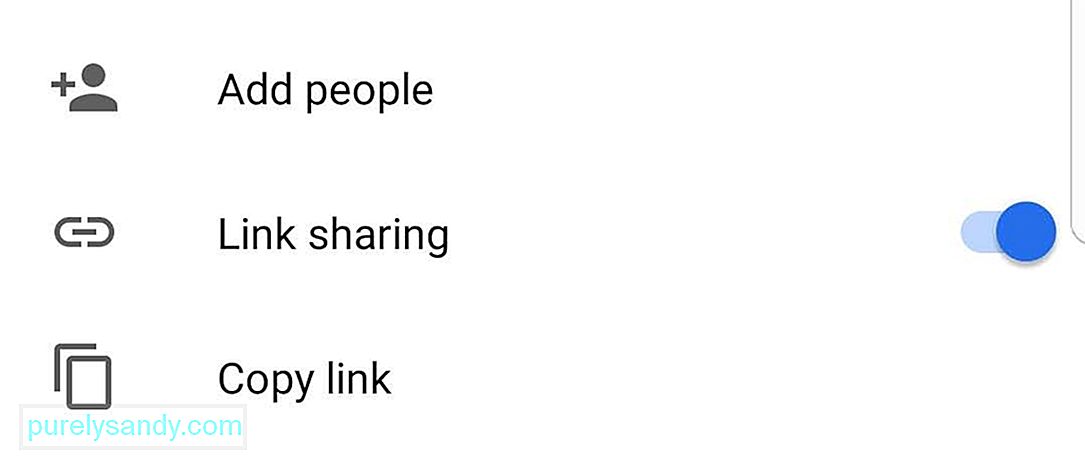
Jos haluat tarkastella Google Drivessa olevia kohteita, käynnistä Google Drive -sovellus, napauta Oma asema -vaihtoehtoja ja paina Päivitä -kuvaketta. Päivittämällä Drivesi voit varmistaa, että kaikki Driveesi tiedostot näkyvät.
Kolmannen osapuolen sovellukset ja Google-dokumentitYksi syy siihen, miksi monet yritykset haluavat käyttää Google Drivea, on se, että se on jo yhdistetty Googlen toimistotuotantopakettiin, joka sisältää Google Sheets, Slides ja Docs. Voit luoda ja tallentaa asiakirjoja, laskentataulukoita ja diaesitysesityksiä automaattisesti Driveesi.
Jos käytät mobiilisovellusta, voit napauttaa sinistä Uusi -painiketta alareunassa. näytön oikea osa. Päätä, haluatko luoda Google-dokumentin, Google-taulukon vai Google-dian. Napauta luotavan asiakirjan tyyppiä.
Valitse Google Docs, jos haluat luoda uuden dokumenttitiedoston, Google Sheet, jos aiot luoda uuden laskentataulukon tai Google Slide, jos haluat luoda uuden diaesitysesityksen. Jos Google Docs, Google Sheet tai Google Slide -sovellus on jo asennettu Android-laitteellesi, se avautuu automaattisesti, jotta voit aloittaa työskentelyn. Jos sinulla ei vielä ole näitä sovelluksia, sinut ohjataan Google Play Kauppaan.
Googlen toimistotuotantopaketin lisäksi Google Drive on integroitu muihin kolmansien osapuolten sovelluksiin, kuten DocHub, Draw.io ja Pixlr Express.
Offline-tilaVain siksi, että Google Drive on yhteydessä Googleen pilvi ei tarkoita, ettet voi käyttää sitä ilman Internet-yhteyttä. Uskokaa tai älkää, vaikka et olisikaan verkossa, voit käyttää Google-dokumentteja. Voit myös luoda, tarkastella tai muokata Google Sheetsia, Docsia ja Slidesia. Kun Internet-yhteys on muodostettu, kaikki muutokset synkronoidaan vain automaattisesti.
- Käynnistä mobiililaitteessasi Google Drive -sovellus, napauta Lisää toimintoja -kuvake ja napauta Käytettävissä offline-tilassa -vaihtoehtoa .
Tähän mennessä on saatavilla paljon erilaisia pilvitallennuspalveluita, mutta miksi Google Drive? Jos valitset Google Driven, voit käyttää ja tallentaa tiedostoja helposti eri tietokoneilta ja laitteilta, koska ne ovat pilvessä. Sen avulla voit myös tehdä yhteistyötä ja jakaa valokuvia, asiakirjoja ja muistiinpanoja muiden ihmisten kanssa. Alla on kolme tärkeintä Google Driven käytön etua:
Jos olet tehnyt niin pitkälle, sinulla on tarvittavat tiedot Google Drive -sovelluksen käytöstä Android-laitteellasi. Mutta ennen kuin jatkat Google Driven muiden ominaisuuksien tutkimista, varmista, että Android-laitteesi kykenee vastaamaan tekemiesi toimintojen muistin ja tallennustilan vaatimuksia.
Lataa ja asenna Android-puhdistusohjelma sulkeaksesi ohjelmat ja taustasovellukset, jotka aiheuttavat Android-laitteesi viiveen, sekä poistamaan roskatiedostot, jotka vievät laitteen tallennustilaa. Tällä laitteellasi olevalla sovelluksella voit mennä eteenpäin ja käyttää Google Drivea huolettomasti!
Mitä mieltä olet tästä artikkelista? Kerro meille jättämällä kommentit alle.
YouTube-video: Kuinka käyttää Google Drivea Android-laitteellasi
09, 2025

